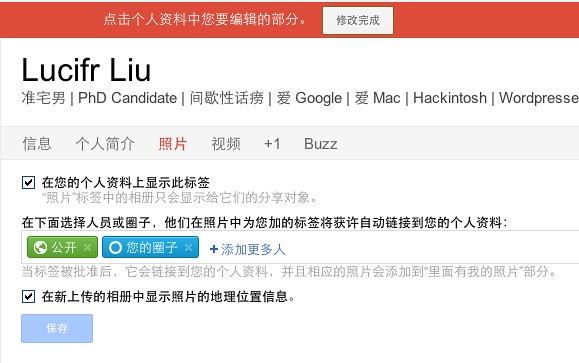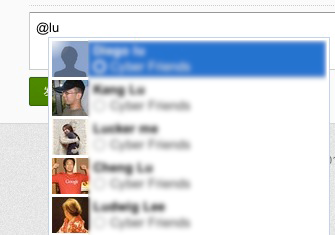自从拿到了 Google+ 的邀请,Lucifr 就义无反顾的加入到了 G+ 的浩荡大军之中,开始了圈人与被圈的壮烈运动。虽然积累了些使用经验,以为自己已经会用 Google+ 了,但仔细看过帮助文档之后,还是发现了一些易被忽视的细节,相信也有很多不看帮助文档的朋友,拿出来分享一下。
一、理解“您的圈子”、“公开”和“外扩圈子”
Google+ 引入了圈子这一概念,目的就是让信息的流向得到限定,让人们可以针对特定的圈子发布相应的内容,而未在圈内的人是看不到这些指定了圈子的信息的。同时,Google 又引入了“公开”和“外扩圈子”这两种范围,方便了希望信息传的更广的人使用。
“您的圈子”
如果用英文版的话就更好理解——Your Circles,这里的 Circle 是加了复数的,表明是你的所有圈子。这样发布的信息只会出现在所有你所圈定了的人的信息流中。对于一个没被你加入圈子的人来说,也无法在你的个人资料页面中的“信息”中看到这些信息。
“公开”
范围为“公开”的信息,会显示在已将你添加到自己圈子中的人的信息流中。同时这些公开信息会显示在你个人资料的“信息”标签上,可供有意了解的人查看。这些信息还有可能显示在搜索结果中。
“外扩圈子”
除了“您的圈子”、“公开”以外,还有一个“外扩圈子”,一开始我把它简单理解成了我的圈子中的人的圈子中的人,也就是朋友的朋友。但事实并非如此简单。Google 对此的一个举例提到:
假设李强位于您的一个圈子中,而张明位于李强的一个圈子中。您不认识张明,他不在您的任何圈子中。如果李强选择让其圈子中的人都可以在其个人资料上看见张明,而您选择与您的外扩圈子分享内容,那么您的内容可同时显示在李强和张明的信息流中。
不难看出,朋友对于自己的外扩圈子是有决定权的,是否让自己圈中的人成为别人的“外扩圈子”可以在个人资料中进行设定,具体设置方法见下一条。
向“外扩圈子”分享的信息会出现在对方信息流的圈外信息当中而不是主信息流中,也许你会看到信息流的顶部出现“有X个新朋友正在与您分享内容”的提示,这些就是你做为他人的“外扩圈子”收到的信息。
简单来说:
- 只想要所有你圈定的人看到你发的信息,选择“您的圈子”。
- 想要让隔一层圈子的人看到你发的信息,选择“外扩圈子”。
- 想要让所有将你加入圈子的人在他们的信息流中看到你发的信息,并且不介意这些信息被网络上的任何人看到,选择“公开”。
二、在个人资料中设置圈子可见性的方法
点击右上方“编辑个人资料”的蓝色按钮。
点击页面左侧栏中显示圈子状态的区域的任意位置,既可激活圈子可见性设置。
分别设置要公开显示的圈子以及显示范围,是否要显示将自己加入圈子的人。
点击保存。
实际上,不只是圈子的可见性,个人资料中的多项内容也是可以设置可见范围的,如照片、视频、+1、Buzz标签页的可见性等也是可以通过点击标签页的相应项来进行设置的,注重隐私问题的童鞋应及时进行修改。
三、如何在信息中提及(Mention)其他人
这是这几天被问及最多的问题之一。和 Twitter 的 Mention 类似。Google+ 也允许在信息和评论中提及(Mention)某个** Google+ 的用户**,这样做会给被提及人发出通知。
提及某人的方法如下:
在半角英文输入法状态下键入 + 或 @,然后输入对方的名字,或是对方的电子邮寄地址来代替其姓名。对于中文名也一样适用。注意分享可以添加非 Google+ 用户不同,被提及人必须已经是 Google+ 的用户才行。
在键入的过程中,就会显示相应的自动完成列表。
在列表中选择您希望提及的人。
一个关于“提及”功能的 Bug?
Ingram Chen 提到了这样的一个 Bug:
限定開放 Circle: 長輩
父: 兒子生活習慣一直不好,考慮送去特別的學校
母: 我也這麼想,這件事先不要讓 +小寶 知道,過一段時間再說
小寶: 我知道了….
不知道大家看懂了没有,我来解释一下这个情况:A 发送了一个消息,范围限定在 B 圈,而 B 圈中有人在评论中提及(Mention)了并不在此圈子中的 C,如我们之前说过的,Mention 的结果是 C 得到了这个本不该让他/她知道的消息,这就造成了 A 隐私的泄漏。
由于 Lucifr 只有一个账号,并没能进行测试,大家可以约上三五好友试一试是否如此。
四、可对自己的信息进行的操作
对于自己已经发布的信息,可以通过点击信息右上方的向下箭头进行以下操作:
- 编辑该条信息
- 删除该条信息
- 禁止发表评论
- 禁止他人进行转发分享:注意尽管你选择了相应的圈子进行信息的发布,但这些圈子里的人是可以对你的信息进行分享的,只有用这个“禁止转发功能”才能禁止信息被进一步转发至圈外。
- 对于此信息下的评论进行举报和删除
没错,对于最后一条你没有看错,信息的主人对评论有“生杀予夺”的大权,看评论不爽是可以删除的。
五、一些文字格式
通过一些符号组合可以为信息文本加入如粗体、斜体、删除线等格式。这是个从 Gtalk 开始就被传来传去的技巧,但还是很多人在问,具体方法如下:
- 粗体:在文字的两边加*,即 *粗体*
- 斜体:在文字的两边加_,即 _斜体_
删除线:在文字的两边加-,即 -删除线-
需要注意的是:删除线对于中文支持不好,纯中文是无法显示出删除线的,可以在中文字间添加空格;另外,这些符号也需要在半角英文状态下打出。
待补充
+1 的相关内容
原文链接 | 留个脚印 | 联系作者 | Follow Me | Del.icio.us
Copyright © 2005~2011 Lucifr
本Feed内容版权归属于Lucifr,转载请遵循知识共享署名-非商业性使用-相同方式共享 2.5 中国大陆许可协议